Mysql是基于C/S架构的。客户端/服务器Clinent /Server
安装版本建议:对于开源软件,不要追求最新的版本,最好是经过线上测试比较稳定的,也就是生产环境中的稳定版的,请务必选用稳定版本的进行安装,笔者在这里懒省事就到选择了mysql6.0 for windows x64位的版本,操作系统版本为windows7 x64旗舰版
1、打开下载的mysql安装文件,双击解压缩,运行“setup.exe”,出现如下界面
Mysql从入门到精通安装图解1
mysql安装向导启动,按“Next”继续
Mysql从入门到精通安装图解2
选择安装类型,有“Typical(默认)”、“Complete(完全)”、“Custom(用户自定义)”三个选项,我们选择“Custom”,有更多的选项,也方便熟悉安装过程:
Mysql从入门到精通安装图解3
Mysql从入门到精通安装图解4
Mysql从入门到精通安装图解5
填上安装目录,我的是默认的安装目录,也建议不要放在与操作系统同一分区,这样可以防止系统备份还原的时候,数据被清空。按“OK”继续。
Mysql从入门到精通安装图解6
安装程序正在复制文件到系统
Mysql从入门到精通安装图解7
Mysql从入门到精通安装图解8
mysql配置向导启动界面,按“Next”继续
Mysql从入门到精通安装图解9
Mysql从入门到精通安装图解10
选择“Detailed Configuration”,主要是对细节配置,方便熟悉配置过程
Mysql从入门到精通安装图解11
Mysql从入门到精通安装图解12
“Multifunctional Database(通用多功能型,好)”、“Transactional Database Only(服务器类型,专注于事务处理,一般)”、“Non-Transactional Database Only(非事务处理型,较简单,主要做一些监控、记数用,对MyISAM数据类型的支持仅限于non-transactional),随自己的用途而选择
Mysql从入门到精通安装图解13
对InnoDB Tablespace进行配置,就是为InnoDB 数据库文件选择一个存储空间,如果修改了,要记住位置,重装的时候要选择一样的地方,否则可能会造成数据库损坏,当然,对数据库做个备份就没问题了,这里不详述。我这里没有修改,使用用默认位置,直接按“Next”继续
Mysql从入门到精通安装图解14
这里我选择默认选项,直接下一步
Mysql从入门到精通安装图解15
是否启用TCP/IP连接,设定端口,如果不启用,就只能在自己的机器上访问mysql数据库了,我这里启用,把前面的勾打上,Port Number:3306按“Next”继续
Mysql从入门到精通安装图解16
Mysql从入门到精通安装图解17
选择是否将mysql安装为windows服务,还可以指定Service Name(服务标识名称),是否将mysql的bin目录加入到Windows PATH(加入后,就可以直接使用bin下的文件,而不用指出目录名,比如连接,“mysql.exe -uusername -ppassword;”就可以了,不用指出mysql.exe的完整地址,很方便),我这里全部打上了勾,Service Name不变。按“Next”继续。选择是否将mysql安装为windows服务,还可以指定Service Name(服务标识名称),是否将mysql的bin目录加入到Windows PATH(加入后,就可以直接使用bin下的文件,而不用指出目录名,比如连接,“mysql.exe -uusername -ppassword;”就可以了,不用指出mysql.exe的完整地址,很方便),我这里全部打上了勾,Service Name不变。按“Next”继续。
Mysql从入门到精通安装图解18
这一步询问是否要修改默认root用户(超级管理)的密码(默认为空),“New root password”如果要修改,就在此填入新密码(如果是重装,并且之前已经设置了密码,在这里更改密码可能会出错,请留空,并将“Modify Security Settings”前面的勾去掉,安装配置完成后另行修改密码),“Confirm(再输一遍)”内再填一次,防止输错。 “Enable root access from remote machines(是否允许root用户在其它的机器上登陆,如果要安全,就不要勾上,如果要方便,就勾上它)”。最后“Create An Anonymous Account(新建一个匿名用户,匿名用户可以连接数据库,不能操作数据,包括查询)”,一般就不用勾了,设置完毕,按“Next”继续。
Mysql从入门到精通安装图解19
Mysql从入门到精通安装图解20
Mysql从入门到精通21
开始------运行菜单输入----mysql -uroot -p
Mysql从入门到精通图22
Mysql从入门到精通23
Mysql从入门到精通图24
二、设置PATH环境变量
Mysql从入门到精通图25
Mysql从入门到精通图26
出现此问题大多是环境变量的问题。
把图24的mysql的安装路径复制下来加入到系统的path变量路径即可